삼성폰을 덜 지루하게 보이게 하는 7가지 간단한 방법

고가의 삼성 갤럭시가 시중에 나와 있는 다른 휴대폰과 똑같을 필요는 없습니다. 몇 가지만 수정하면 더욱 개성 있고, 스타일리시하며, 독특하게 만들 수 있습니다.
Apple은 새로운 iOS 17 업데이트를 통해 iPhone에 약물 알림 기능을 추가했습니다. 이를 통해 약물 복용 일정을 쉽게 추적하고 약물 복용을 놓치지 않을 수 있습니다. 원하는 날에 특정 약물에 대한 복용 일정을 조정하고 추가할 수 있습니다. 시간 빈도도 설정할 수 있는 옵션이 많습니다. 아래 기사에서는 iPhone에서 약 복용 알림을 설정하는 방법을 안내해 드립니다.
iPhone에서 약물 복용 알림을 설정하는 방법
1단계:
iPhone에서 건강 앱을 열고 하단의 찾아보기를 탭합니다. 다음으로 약을 추가하려면 약을 클릭하세요. 이 인터페이스에서 약물 추가를 클릭합니다 .
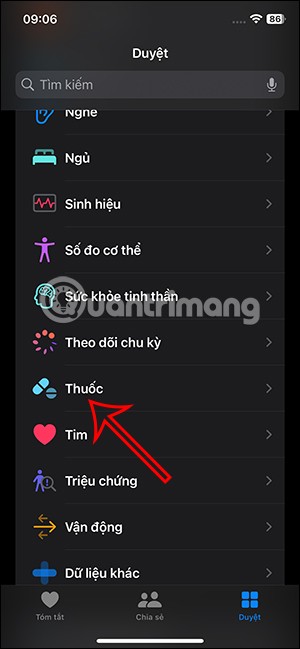

2단계:
이제 알림을 만들고 싶은 약의 이름을 입력 하고 아래의 '다음'을 클릭합니다 .
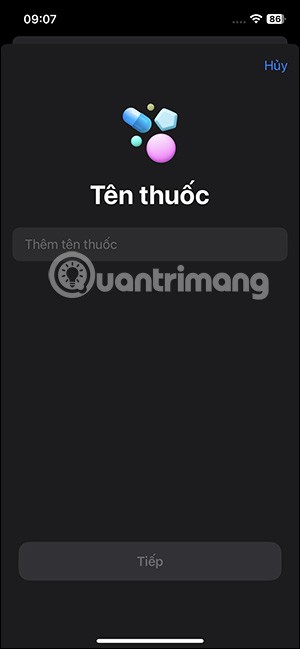
그런 다음 iPhone에 표시된 목록에서 원하는 약의 종류를 선택 하세요.
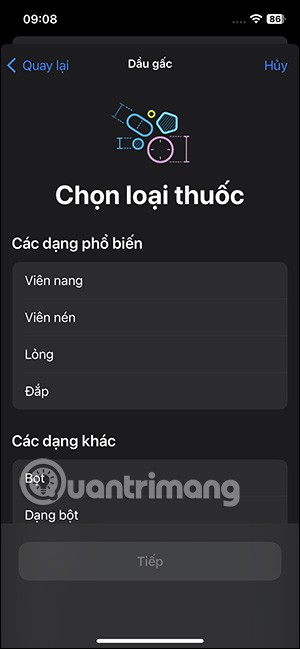
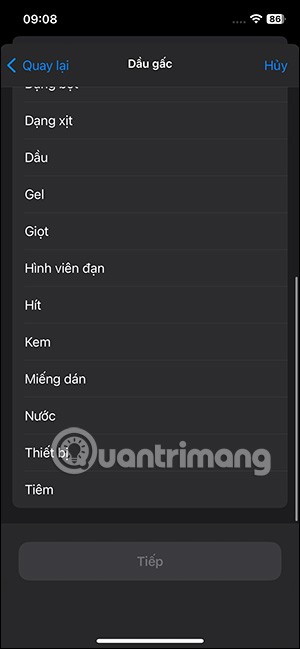
이 인터페이스에서는 귀하가 정한 일정에 따라 한 번에 또는 하루에 복용할 약의 양을 선택합니다 .
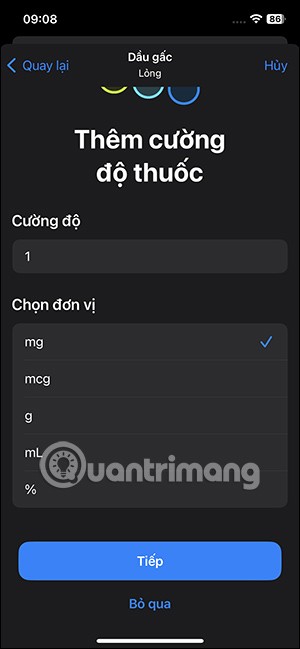
3단계:
여기서 약물 복용 일정을 선택 하세요 . 먼저 약을 복용할 시간을 선택 하세요 . 하루 중 약을 복용할 시간을 추가하려면 시간 추가를 클릭하세요 .

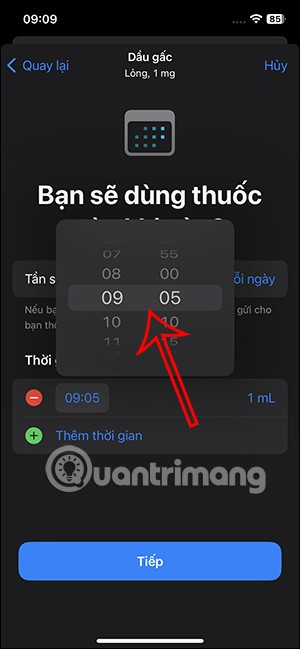

다음으로, 원하시면 약을 복용할 다른 시간도 입력하세요 .
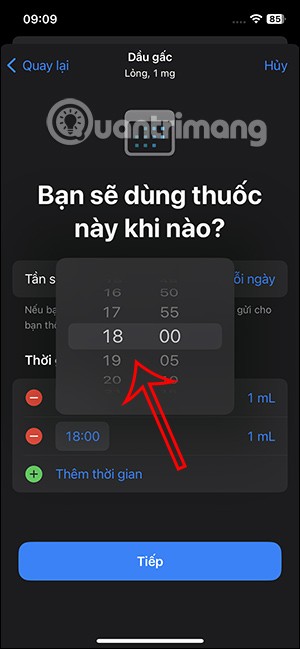
4단계:
계속해서 빈도를 탭하여 약물 복용 알림을 만듭니다. 아래의 선택적인 달력에서 매일 또는 이틀마다 알림을 만들 수 있습니다.
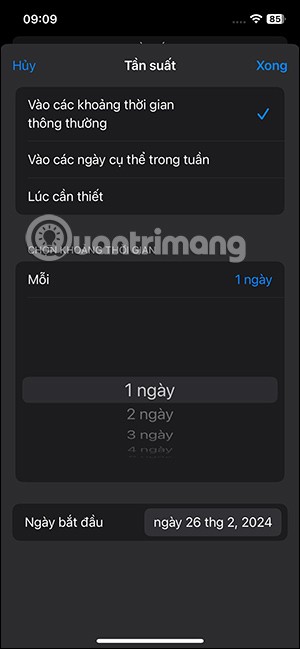
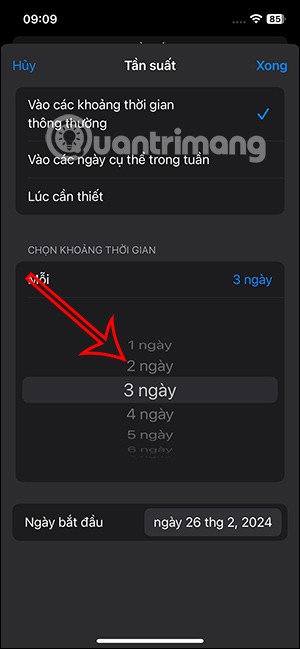
또는 인터페이스의 다른 옵션을 사용하여 약물 복용 알림 시간을 조정할 수 있습니다.
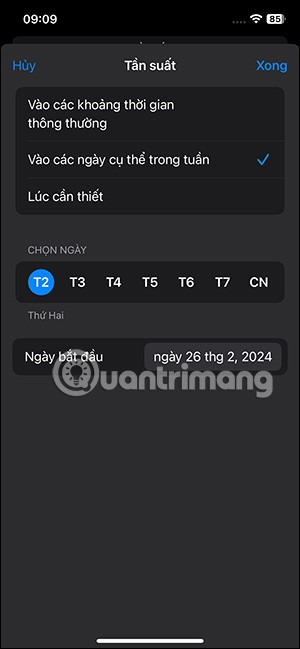
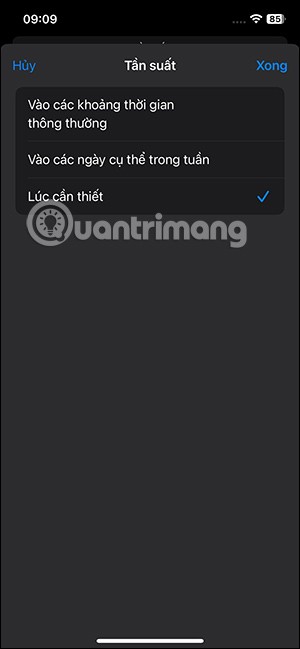
5단계:
새로운 인터페이스로 전환하면 약의 모양과 색상을 선택할 수 있으며 , 필요하지 않으면 건너뛰기를 누를 수 있습니다.
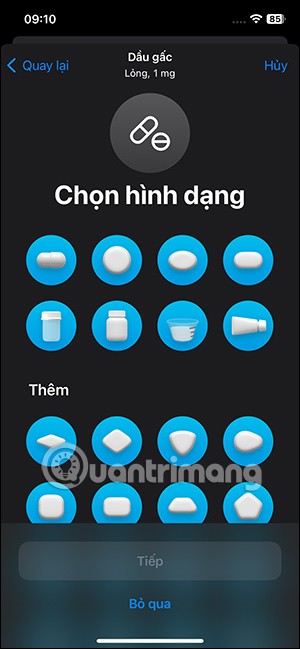

마지막으로, 정보를 다시 한 번 확인하고 아래의 '완료'를 클릭하여 약물 복용 알림을 저장하세요. 이제 건강 앱에 약을 추가했습니다.

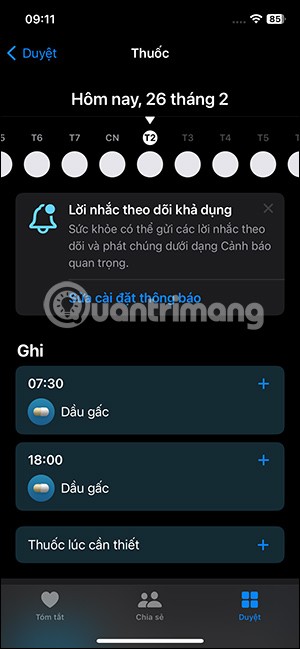
6단계:
아래로 스크롤하여 옵션을 클릭하세요 . 이제 iPhone에서 약물 복용 알림을 활성화하려면 후속 알림을 활성화 해야 합니다. 계속해서 중요 알림을 탭하세요 .
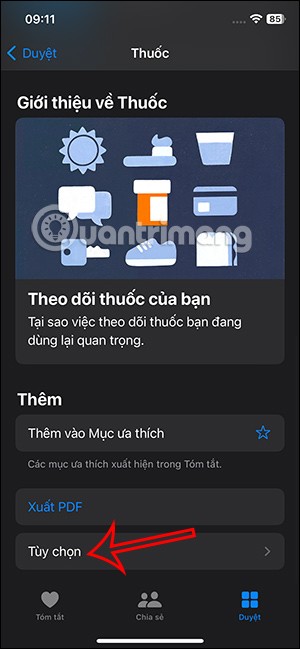
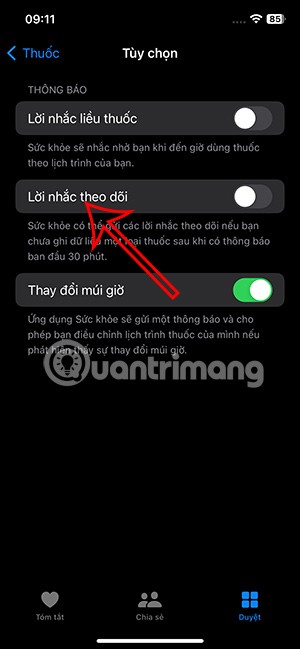
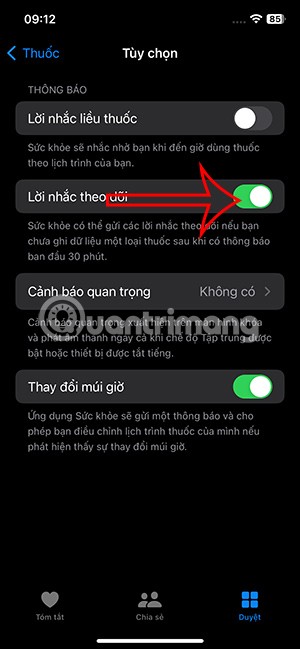
7단계:
이 인터페이스에서 알림을 설정하려는 약을 클릭합니다 . 알림 표시, 허용을 탭하면 iPhone이 음소거 상태이거나 iPhone에서 집중 모드를 사용하는 경우에도 알림을 활성화할 수 있습니다.
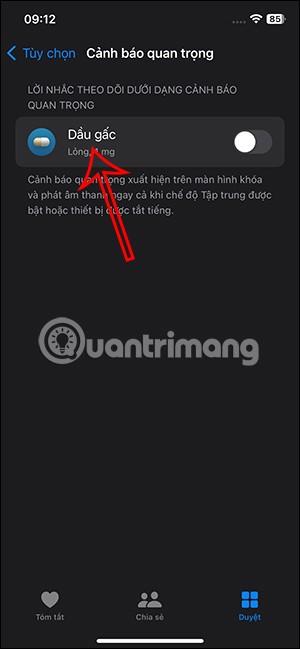
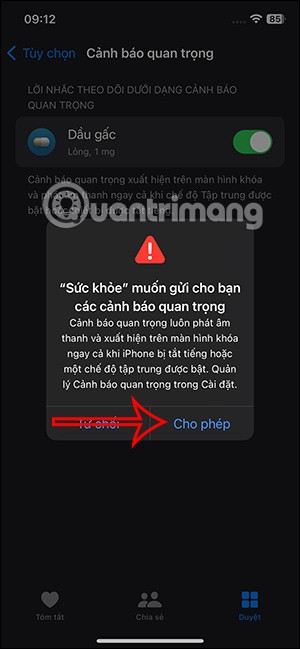
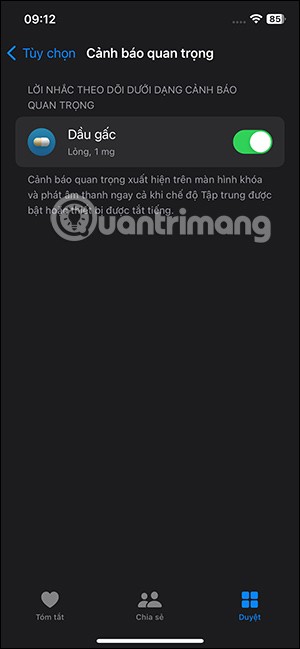
8단계:
약물 복용 알림을 클릭하면 아래와 같은 옵션이 표시됩니다.
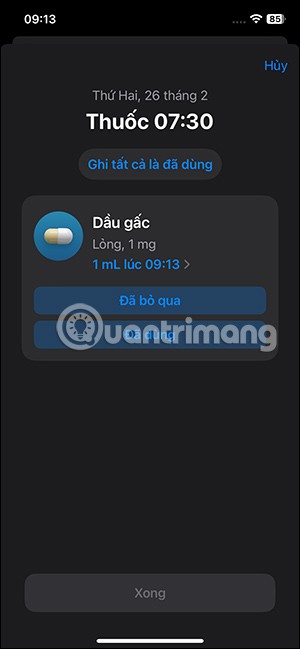
iPhone에서 약물 복용 알림을 끄려면 ' 추적 알림 끄기'를 탭하세요 .
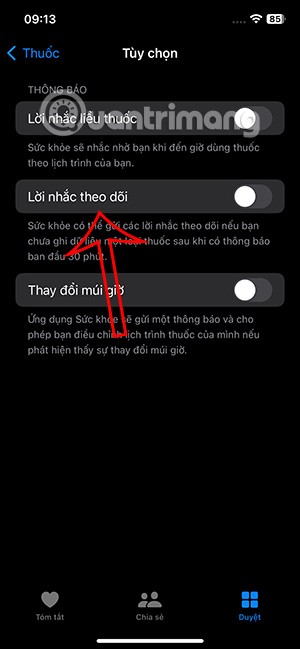
9단계:
사용자는 다른 사람에게 더 쉽게 보낼 수 있도록 iPhone에서 약물 복용 알림을 내보내는 PDF 내보내기 옵션 도 사용할 수 있습니다 .
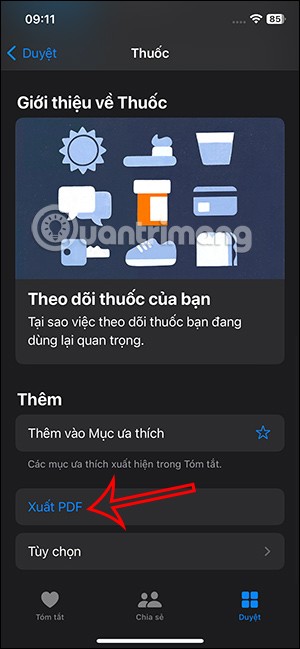
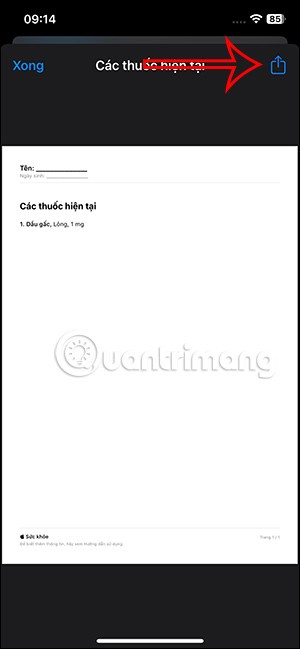
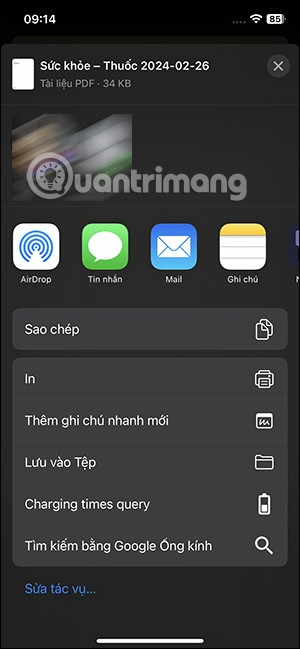
고가의 삼성 갤럭시가 시중에 나와 있는 다른 휴대폰과 똑같을 필요는 없습니다. 몇 가지만 수정하면 더욱 개성 있고, 스타일리시하며, 독특하게 만들 수 있습니다.
그들은 iOS에 지루함을 느껴 결국 삼성폰으로 바꿨고, 그 결정에 대해 전혀 후회하지 않습니다.
브라우저의 Apple 계정 웹 인터페이스를 통해 개인 정보 확인, 설정 변경, 구독 관리 등의 작업을 할 수 있습니다. 하지만 여러 가지 이유로 로그인할 수 없는 경우가 있습니다.
iPhone에서 DNS를 변경하거나 Android에서 DNS를 변경하면 안정적인 연결을 유지하고, 네트워크 연결 속도를 높이고, 차단된 웹사이트에 접속하는 데 도움이 됩니다.
내 위치 찾기 기능이 부정확하거나 신뢰할 수 없게 되면, 가장 필요할 때 정확도를 높이기 위해 몇 가지 조정을 적용하세요.
많은 사람들은 휴대폰의 가장 성능이 떨어지는 카메라가 창의적인 사진 촬영을 위한 비밀 무기가 될 줄은 전혀 예상하지 못했습니다.
근거리 무선 통신(NFC)은 일반적으로 몇 센티미터 이내로 서로 가까운 거리에 있는 장치 간에 데이터를 교환할 수 있는 무선 기술입니다.
Apple은 저전력 모드와 함께 작동하는 적응형 전원 기능을 선보였습니다. 두 기능 모두 iPhone 배터리 사용 시간을 늘려주지만, 작동 방식은 매우 다릅니다.
자동 클릭 애플리케이션을 사용하면 게임을 하거나, 애플리케이션이나 기기에서 사용 가능한 작업을 할 때 별다른 작업을 하지 않아도 됩니다.
사용자의 요구 사항에 따라 기존 Android 기기에서 Pixel의 독점 기능 세트가 실행될 가능성이 높습니다.
이 문제를 해결하려면 꼭 좋아하는 사진이나 앱을 삭제해야 하는 것은 아닙니다. One UI에는 공간을 쉽게 확보할 수 있는 몇 가지 옵션이 포함되어 있습니다.
우리 대부분은 스마트폰 충전 포트를 배터리 수명 유지에만 사용하는 것처럼 생각합니다. 하지만 그 작은 포트는 생각보다 훨씬 더 강력합니다.
효과가 없는 일반적인 팁에 지쳤다면, 조용히 사진 촬영 방식을 변화시켜 온 몇 가지 팁을 소개합니다.
새 스마트폰을 찾고 있다면 가장 먼저 눈에 띄는 것은 바로 사양서입니다. 성능, 배터리 수명, 디스플레이 품질에 대한 정보가 가득 담겨 있습니다.
다른 출처에서 iPhone에 애플리케이션을 설치할 경우, 해당 애플리케이션이 신뢰할 수 있는지 수동으로 확인해야 합니다. 그러면 해당 애플리케이션이 iPhone에 설치되어 사용할 수 있습니다.












